Tujuan dari panduan ini adalah untuk menunjukkan bagaimana mengubah waktu di Kali Linux. Ini dapat dilakukan dari GUI dan baris perintah, jadi kami akan membahas kedua metode dalam instruksi berikut.
Mengatur waktu dan zona waktu sistem Anda biasanya dilakukan saat pertama kali menginstal Kali. Jika Anda melewatkan langkah itu selama penginstalan, telah beralih zona waktu, atau jam sistem Anda tidak sinkron, kami akan membantu Anda memperbaikinya.
Dalam tutorial ini Anda akan mempelajari:
- Cara menyetel waktu di Kali dari Xfce GUI
- Cara menyetel waktu di Kali dari baris perintah
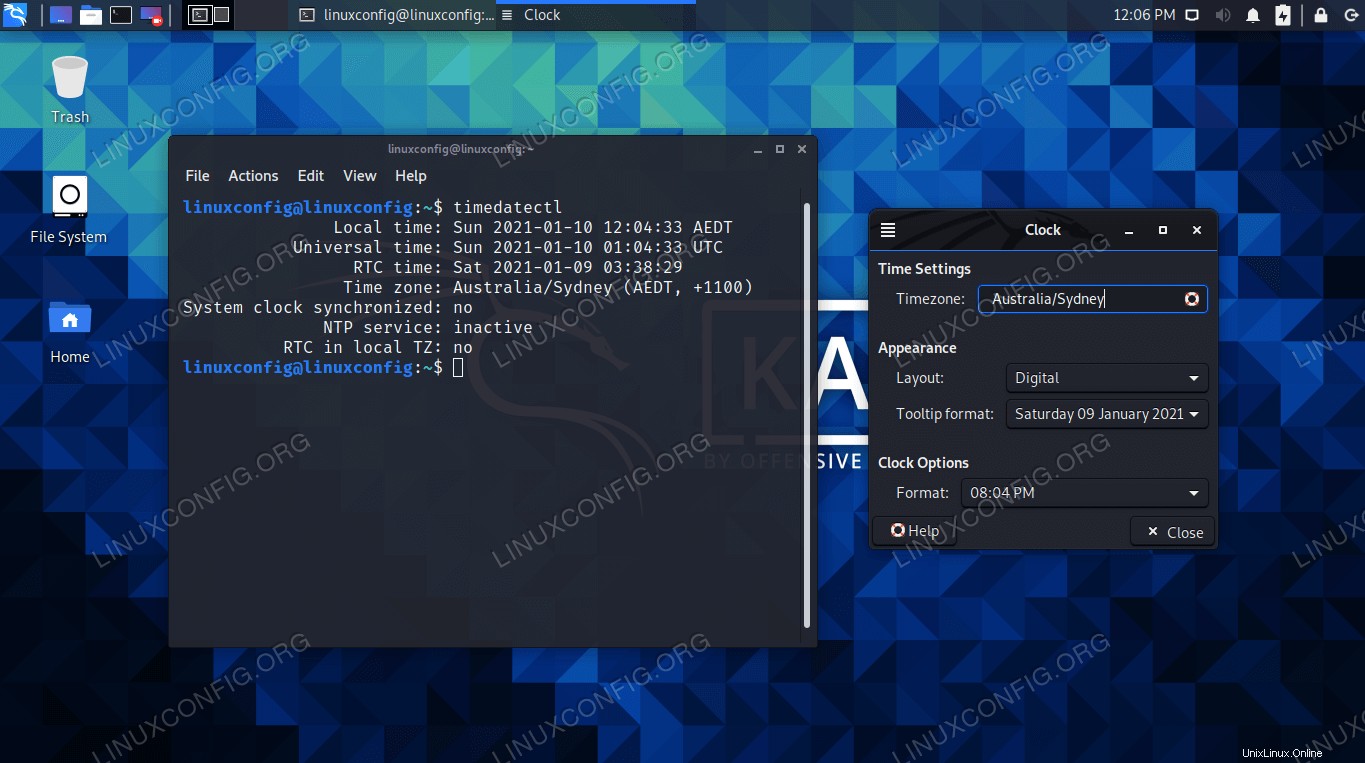
| Kategori | Persyaratan, Konvensi, atau Versi Perangkat Lunak yang Digunakan |
|---|---|
| Sistem | Kali Linux |
| Perangkat Lunak | T/A |
| Lainnya | Akses istimewa ke sistem Linux Anda sebagai root atau melalui sudo perintah. |
| Konvensi | # – membutuhkan perintah linux yang diberikan untuk dieksekusi dengan hak akses root baik secara langsung sebagai pengguna root atau dengan menggunakan sudo perintah$ – membutuhkan perintah linux yang diberikan untuk dieksekusi sebagai pengguna biasa yang tidak memiliki hak istimewa |
Cara mengubah waktu di Kali Linux – metode GUI
Kami akan berasumsi bahwa Anda menggunakan lingkungan desktop Xfce di Kali, yang merupakan GUI default. Jika Anda menggunakan GNOME atau lingkungan lain, tangkapan layar di bawah ini akan terlihat sedikit berbeda. Namun, langkah-langkahnya harus sangat mirip.
- Di desktop Anda, klik kanan waktu, dan buka menu properti.
Klik kanan waktu di desktop Anda
- Mulai ketik zona waktu Anda ke dalam kotak. Xfce akan secara otomatis menyelesaikan pencarian Anda saat Anda mengetik. Jika yang benar tidak muncul, coba ketikkan secara berbeda agar pencocokan berfungsi. Misalnya, “AS Zona waktu timur" baru saja terdaftar sebagai "EST" di menu ini.
Atur waktu zona waktu Anda ke dalam bidang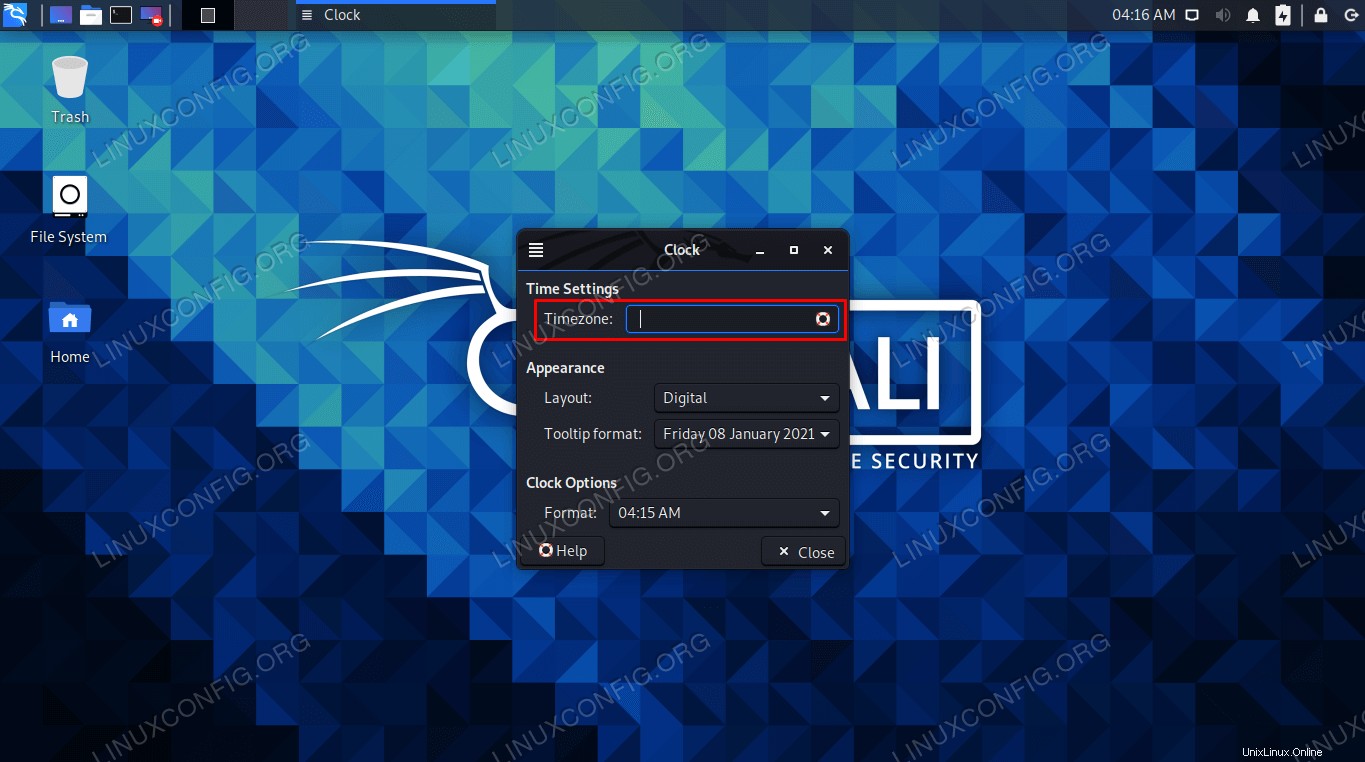
- Setelah Anda mengetik zona waktu, Anda dapat mengubah beberapa pengaturan lain sesuai keinginan Anda, lalu klik tombol tutup setelah selesai.
Setelah zona waktu Anda terisi, Anda dapat menutup menu agar perubahan diterapkan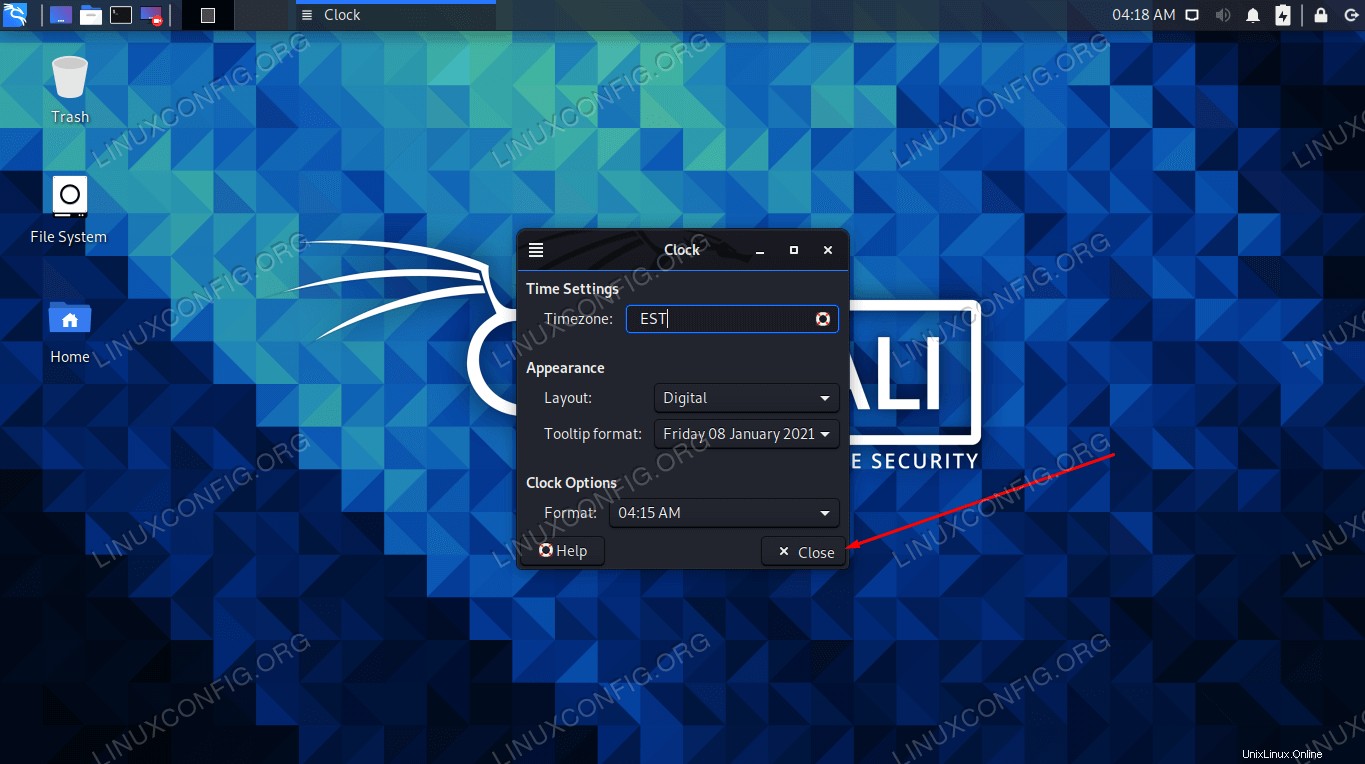
Itu saja. Jam sistem Anda sekarang harus disinkronkan dengan zona waktu yang Anda pilih. Anda tidak perlu mengutak-atik pengaturan waktu dan tanggal secara manual, karena Kali akan menanyakan server waktu online untuk menentukan tanggal dan waktu yang benar untuk zona waktu yang Anda konfigurasikan.
Jika Anda ingin kemampuan untuk mengonfigurasi waktu atau tanggal secara manual, bukan hanya zona waktu, Anda harus menggunakan metode baris perintah yang kami bahas di bagian berikutnya. Menyetel zona waktu Anda dari baris perintah juga memungkinkan Anda untuk menyinkronkan dengan kota tertentu, seperti New York misalnya.
Cara mengubah waktu di Kali Linux – metode baris perintah
Dalam kebanyakan kasus, Anda mungkin hanya ingin mengonfigurasi zona waktu Anda, dan kami akan menunjukkan caranya di bawah. Namun kami juga akan membahas petunjuk untuk menyetel jam sistem Anda secara manual, jika Anda memiliki keadaan yang mengharuskan Anda menyetel tanggal atau waktu yang berbeda dari server waktu resmi.
- Buka terminal dan ketik perintah berikut untuk melihat zona waktu yang dikonfigurasikan sistem Anda saat ini.
$ timedatectl Local time: Fri 2021-01-08 04:33:12 EST Universal time: Fri 2021-01-08 09:33:12 UTC RTC time: Fri 2021-01-08 09:33:11 Time zone: America/New_York (EST, -0500) System clock synchronized: no NTP service: n/a RTC in local TZ: no - Cantumkan zona waktu yang tersedia dengan perintah berikut. Pilih satu yang relevan dengan lokasi Anda, dan kami akan mengonfigurasi sistem Anda ke zona waktu tersebut di langkah berikutnya.
$ timedatectl list-timezones
Gunakan perintah grep untuk mempersempit pencarian. Pada contoh di bawah, perintah ini akan menghasilkan daftar semua zona waktu yang tersedia di Australia:
$ timedatectl list-timezones | grep Australia Australia/Adelaide Australia/Brisbane Australia/Broken_Hill Australia/Currie Australia/Darwin Australia/Eucla Australia/Hobart Australia/Lindeman Australia/Lord_Howe Australia/Melbourne Australia/Perth Australia/Sydney
- Setelah Anda memilih zona waktu yang benar dari daftar, gunakan sintaks berikut untuk menyetel zona waktu sistem Anda.
$ sudo timedatectl set-timezone Australia/Sydney
- Konfirmasi bahwa perubahan telah dilakukan dengan
timedatectlperintah.$ timedatectl Local time: Sat 2021-01-09 14:15:11 AEDT Universal time: Sat 2021-01-09 03:15:11 UTC RTC time: Fri 2021-01-08 09:46:05 Time zone: Australia/Sydney (AEDT, +1100) System clock synchronized: no NTP service: n/a RTC in local TZ: no - Untuk mengaktifkan atau menonaktifkan sinkronisasi waktu, gunakan perintah di bawah ini.
$ sudo timedatectl set-ntp on OR $ sudo timedatectl set-ntp off
Jika perintah ini tidak berfungsi, Anda perlu menghapus paket NTP dan menginstal systemd-timesyncd. Perintah berikut akan melakukan keduanya.
$ sudo apt remove ntp
- Jika Anda ingin menyetel jam sistem ke beberapa tanggal dan waktu yang berubah-ubah, pastikan sinkronisasi waktu dimatikan (seperti yang telah kami tunjukkan di atas) dan gunakan perintah tanggal berikut. Perintah ini akan mengatur tanggal dan waktu menjadi
10 January 2021, 12:00 PM, tetapi ganti nilai apa pun yang Anda inginkan.$ sudo date -s "10 JAN 2021 12:00:00"
Pemikiran Penutup
Dalam tutorial ini, kita melihat cara mengatur waktu sistem melalui GUI dan baris perintah di Kali Linux. Anda tidak hanya dapat menyinkronkan jam Anda ke zona waktu mana pun di dunia, tetapi Linux juga memungkinkan kami untuk menyetel nilai arbitrer dari baris perintah jika diperlukan.